SG500XG-8F8T-K9-NA:大量丢弃的数据包
确定日期
2017年6月15日
解决日期
2017年7月14日
受影响的产品
| 型号 |
固件版本 |
|---|---|
| SG500XG-8F8T-K9-NA |
1.4.7.06 |
问题说明
SG500XG中连接UCS220设备的接口的RMON统计信息中存在大量丢弃事件。
要查看丢弃数据包时的端口统计信息,请执行以下步骤:
步骤1.登录到基于Web的交换机实用程序,然后转到状态和统计信息> RMON > 统计信息。
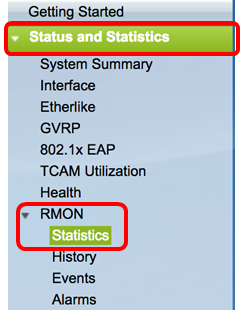
步骤2.在Interface部分,点击Unit/Slot下拉菜单,选择特定设备(如果交换机属于堆栈)。

注意:在本例中,选择1/1表示交换机是堆叠中的第一台设备,位于第一个插槽上。
步骤3.点击Port下拉菜单以选择要查看的特定端口。

注意:在本例中,选择端口GE3。
步骤4.(可选)点击单选按钮以选择刷新率。这将允许页面根据您设置的间隔自动刷新。
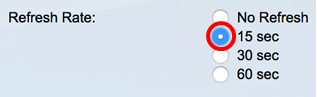
注意:在本例中,选择15秒表示页面将每15秒自动刷新一次。
步骤5.检查显示的统计信息,以验证所选接口中是否有丢弃的事件。
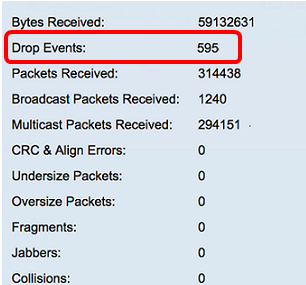
注意:在本例中,统计数据显示有595个事件被丢弃。
后续步骤
使用Wireshark在有问题的端口上捕获数据包。遵循以下步骤:
启用自动协商
启用自动协商允许端口向端口链路伙伴通告其传输速度、双工模式和流量控制功能。
步骤1.登录到基于Web的交换机实用程序,然后转到Port Management > Port Settings。
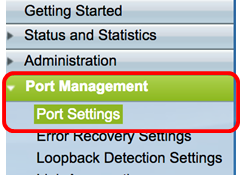
步骤2.在Port Setting Table下,单击找到已丢弃事件的端口的单选按钮,然后单击Edit。
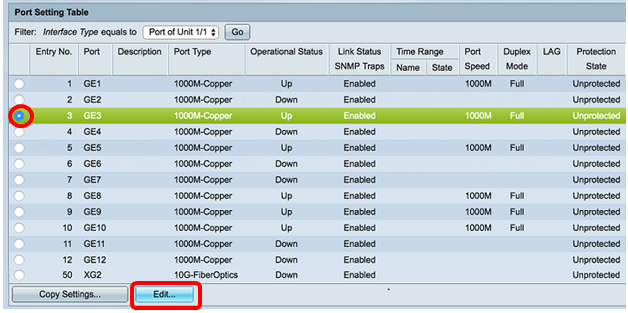
注意:在本例中,选择端口GE3。
步骤3.在“编辑端口设置”窗口中,选中“自动协商”的“启用”复选框,然后单击“应用”。
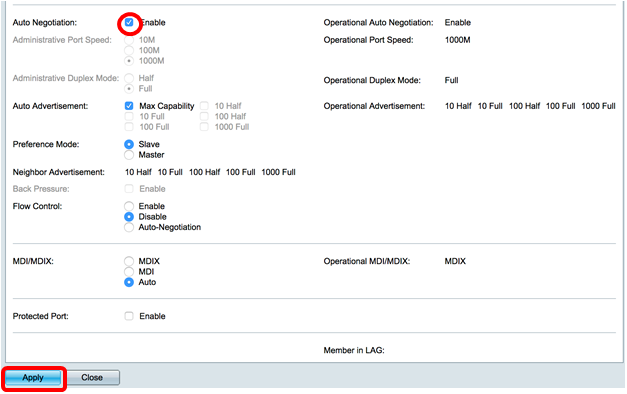
启用日志设置
步骤1.转到Administration > System Log > Log Settings。
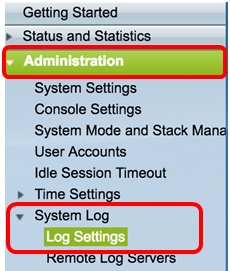
步骤2.在Log Settings(日志设置)下,选中Logging Enable(日志启用)复选框。
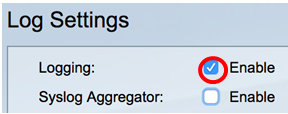
步骤3.通过单击单选按钮将Originator Identifier设置为None。
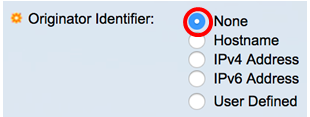
步骤4.在RAM和闪存记录下,选中除调试外的所有复选框,然后单击应用。
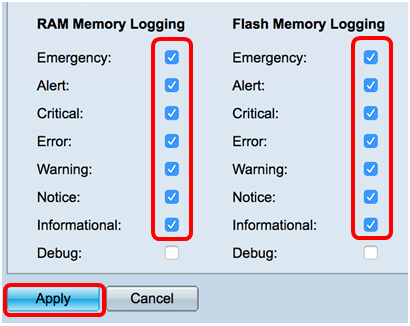
清除RAM和闪存上的日志
步骤1.转到Status and Statistics > View Log > RAM Memory。
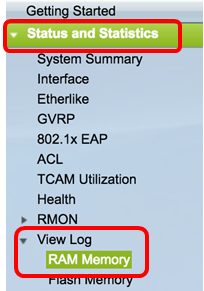
步骤2.单击RAM Memory Log Table下的Clear Logs按钮。
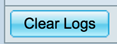
步骤3.转到“闪存”。
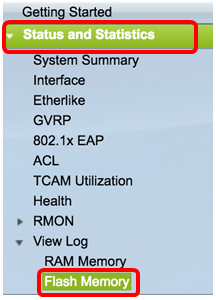
步骤4.单击“闪存日志表”下的“清除日志”按钮。
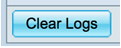
添加 端口 和VLAN镜像
步骤1.转到Administration > Diagnostics > Port and VLAN Mirroring。
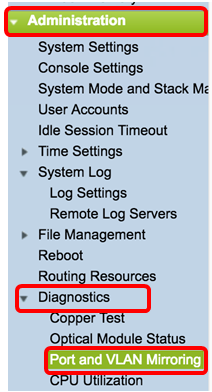
步骤2.在端口和VLAN镜像表下,单击添加。
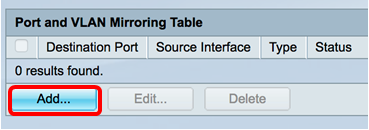
步骤3.在Add Port and VLAN Mirroring(添加端口和VLAN镜像)窗口中,单击Destination Port(目标端口)下拉菜单,选择运行Wireshark的计算机所连接的端口。

注意:在本例中,选择端口GE1。
步骤4.点击Source Port下拉菜单以选择发现丢弃事件的端口。
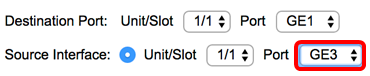
注意:在本例中,选择端口GE3。
步骤5.单击“Tx and Rx”单选按钮以选择“Type”,然后单击“Apply”。
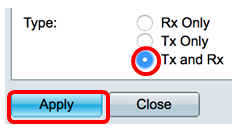
步骤6.在运行Wireshark的计算机上启动捕获。
分辨率
启用流量控制。为此,请执行以下步骤:
步骤1.登录到基于Web的交换机实用程序,然后转到Port Management > Port Settings。

步骤2.在Port Setting Table下,单击找到已丢弃事件的端口的单选按钮,然后单击Edit。

注意:在本例中,选择端口GE3。
步骤3.在“编辑端口设置”窗口中,选中“流控制”的“启用”复选框,然后单击“应用”。
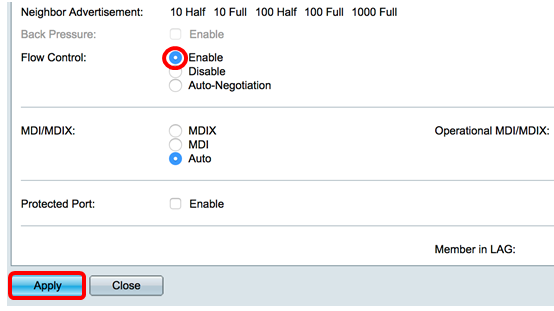
步骤4.单击闪烁的按  钮永久保存设置。
钮永久保存设置。
 反馈
反馈